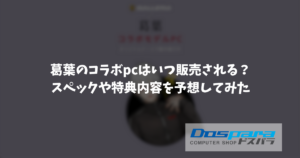今回の記事を読むとこんなことが分かります。
・初心者必見!ドスパラの初期設定代行(クイックスタートパック)とは
・おすすめの設定代行をご紹介(料金やサービス内容)
・初期設定代行は必要?それとも不要?

初めてPCを買うけど初期設定が面倒だな…
残念なことに、パソコンを使うには必ず初期設定が必要です。
この初期設定が中々に厄介でして、慣れた人なら3分ほどでサクッと終わるのですが、初心者の方や不慣れな場合は「詰みポイント」になりかねない項目でもあります。
今回ご紹介する「ドスパラ初期設定代行」はPCの専門家によるPC初期設定代行サービスです。



会社用PCを揃えたいけどいちいち設定する時間が無い…



PCの買い替えを検討してるけどデータ転送とかどうやるの?
こんな悩みをお持ちの方にピッタリのサービスとなっておりますので、この記事を読んだ方のPC購入へのきっかけとなれば幸いです。
ドスパラの初期設定代行はどこまで設定してくれる?


まずは当サービスの基本的な概要を解説したいと思います。
何をどこまで代行してくれるの?
クイックスタートパック(初期代行設定)サービスで行ってくれる作業は以下の通りです。
- 地域と言語の設定
- ライセンスへの同意
- ネットワークへの接続
- アカウントのセットアップ
- 個人情報の利用等の設定
- セキュリティソフトの登録
さらにゲーミング用の設定となると、
- OS初期設定
- Windowsアップデート
- グラフィックカードドライバのアップグレード
- DirectX 9.0cをインストール
- Microsoft Visual C++のインストール
なども行ってくれるため、初心者にとっては非常にありがたいサービス内容となっております。
初期設定で必要になるMicrosoftアカウントですが、初見の場合は持っていないことが多く、著者もストレスと不安の中作成した記憶があります。(Googleアカウントと混同しないようしっかりメモして区別しておきましょう)
PCが自宅に届いたらすぐに使いたいと思うので、これらが初めから設定済みなのは嬉しいですね。
またネットワーク接続も非常に躓きやすいポイントです。
ネットやWi-Fi関連の設定は上級者であっても要因を特定するのに時間が掛かるので、知識が少ない場合はプロに頼むことが最も効率的です。
つまり、初心者にとっては非常に心強いサービスであることが伺えます。
4種類に分かれている
初期設定代行サービスは全部で4種類用意されています。
用途やPCの種類によって最適なコースを選択できるよう、それぞれの特徴をざっくりと解説したいと思います。
初期設定代行コース(旧名:なっとくコース)


最もベーシックな初期設定代行プラン。
知識の無い初心者が初めて初期設定を行った場合、およそ30分〜1時間ほど掛かる設定をプロが手作業で設定します。(経験者でも30分かかる場合があります…)
「初期設定代行コース」特設ページを確認する【ドスパラ公式】>>>
初期設定代行 + ゲーミング設定


ベーシックな初期設定代行プランに加え、ゲーミング設定も追加したお得なプラン。
OSの初期設定とPCゲームを楽しむための各種設定を代行してくれるので、PCが届いてすぐにゲームプレイが可能!(PC納期+1日)
「初期設定代行 + ゲーミング設定」特設ページを確認する【ドスパラ公式】>>>
初期設定代行コース+USBメモリセット ← オススメ!


ベーシックな初期設定代行プラン+Windows復元用USBメモリの便利なセットプラン。
初心者には少々ハードルの高い初期設定に加え、復元用USBメモリが付属しているのでトラブルが起きてもリカバリー可能なオススメコース!(PC納期+2日)
「初期設定代行コース+USBメモリセット」特設ページを確認する【ドスパラ公式】>>>
初期設定代行 + ゲーミング設定+USBメモリセット


ベーシックな初期設定代行プラン+ゲーミング設定+USBメモリの最強プラン。
その分価格も1万円を越えますが、逆に言えば先に10,000円を支払っておけば面倒ごとやトラブルの全てを解消することができます。
タイムイズマネー派にオススメ。(PC納期+4日)
料金はどれくらい?サブスクみたいに毎月掛かるの?


気になる料金ですが、選択するコースによって値段が変わりますのでしっかりとチェックしましょう。
またサブスクのような月額制ではなく買い切り型のオプションなので、支払いが発生するのは一度きりなのでご安心ください。
| コース名 | 料金 | 付属品 | 概要 |
|---|---|---|---|
| 初期設定 代行コース | 3,300円 (税込) | なし | 約30分程度かかる 設定を代行します。 |
| 初期設定代行 + ゲーミング設定 | 5,980円 (税込) | なし | 約1時間程度かかる 設定を代行します。 (納期+1日) |
| 初期設定 代行コース + USBメモリ セット ↑オススメ! | 9,300円 (税込) | USB メモリ | 約30分程度かかる 設定を代行します。 (納期+2日) |
| 初期設定代行 + ゲーミング設定 + USBメモリセット | 11,980円 (税込) | USB メモリ | 約1時間程度かかる 設定を代行します。 (納期+4日) |
色々あってどれを選べばいいか迷ってしまう…。
確かに各サービスによって価格も内容も変わってきますので、「一般用途かゲーミング用途か?」「リカバリーメディアが必要か否か?」これらをハッキリさせておくことで選びやすくなるかと思います。


ちなみにドスパラは電子マネー類のお支払い方法を豊富に揃えているので、社会人をはじめ学生の方も比較的購入しやすくて良いですね。
リカバリーメディアとは…復元用USBメモリのこと。トラブル時にパソコンを購入時の状態に戻すことが可能。
※リカバリーメディアが無い&予め用意していない場合は、Windowsを起動→復元することができませんが、このUSBメモリがあるとWindowsが起動しなくても復元することが可能です。
最もおすすめな初期設定代行の種類
ここでは4種類の代行サービスの中から最もオススメできるスタートパックをご紹介します。
まず結論として『初期設定代行コース+USBメモリセット』がおすすめです。理由は以下の2つ。
- 後々、リカバリーメディアを購入するよりも料金が断然お得
- 届いてすぐ遊べるため、高揚感が半端ない
①後々、リカバリーメディアを購入するよりも料金が断然お得
初心者に嬉しい初期設定サービスを受けられる点に加え「リカバリーメディア」が初めから付属している点が魅力的です。
こちらのリカバリーメディアを単体で購入すると8000円するため、初期設定代行とメディアのセットで9,300円の「初期設定代行コース+USBメモリセット」が大変お得なサービスになっている、というわけですね。
②届いてすぐ遊べるため、高揚感が半端ない
考えてみてください。初期設定代行をお願いしていると、PCが届いた瞬間に即遊ぶことができるんです。
初期設定をチマチマと弄ったり、人によっては割とあの時間って苦痛だったりします。
設定している間に、それまでの高揚感はどこにいったのやら。なんだか疲れてしまった…、なんてこともあると思います。
当日のワクワクとした高揚感を維持した状態で、ピッカピカの新品PCで速攻遊べるあの楽しさは、初期設定代行をお願いした人にしかわからないかもしれません。
初期設定代行コース+USBメモリセットの詳細をチェックする【ドスパラ公式】>>>
結論、初期設定代行はいらない?
長くなりましたが、結論として「初期設定でつまずきそうなら迷わず追加!」が答えだと著者は思います。
つまり必要な人と必要でない人の特徴は以下の通り。
- 必要な人
-
- WindowsPCを購入するのが初めての人
- MicrosoftアカウントのIDやPASSがわからなくなってしまった人
- 自分の部屋に適したWi-Fiの選び方(2Gか5Gか)がわからない人
- 届いてからすぐ遊びたい人
- いらない人
-
- PCに関しての知識が豊富な人
- 少しでも安く済ませたい人
私もありがたい事に、このように各メーカー様より多数のPCレビューをさせて頂いております。(各方面の皆々様には日々感謝の気持ちでいっぱいです…!)
つまり、その都度PC初期設定をセッティングするわけです。
今ではすっかり慣れてしまったので、わずか10分ほどで完了させてしまうのですが、『Microsoftアカウントも無い』『GoogleアカウントやWi-Fi設定も分からない』初心者だった時は本当に苦労しました。
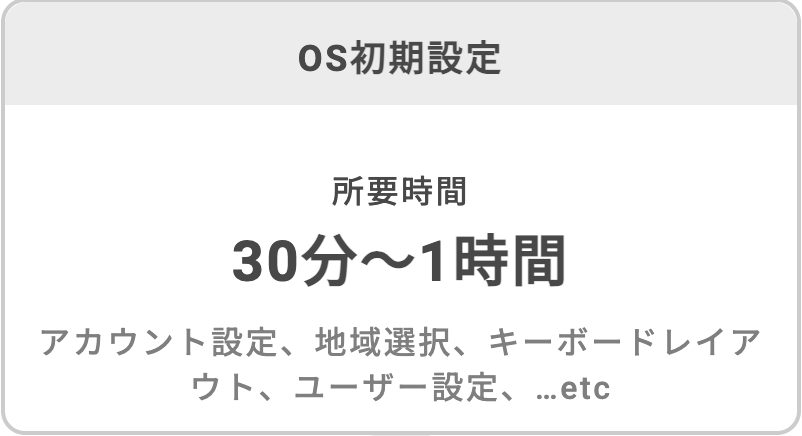
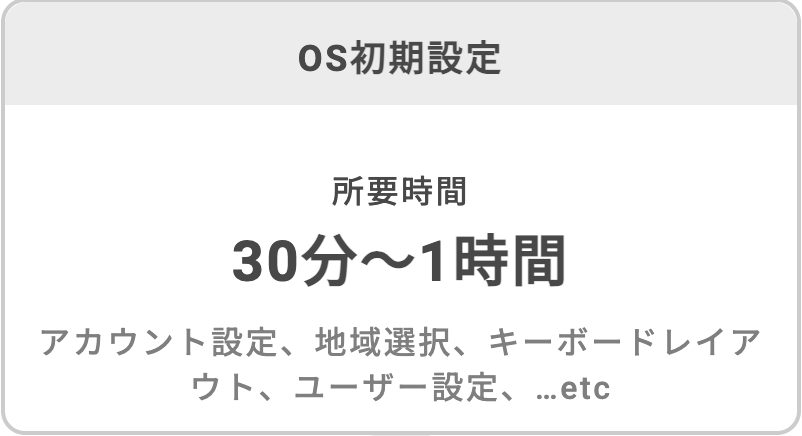
当時からこのサービスがあったら、もっと効率良くデータを集めることが出来たのに…なんて記事を書きながら思いますね。
PCにまつわる不安要素は、お金である程度解決できます。今日はこれだけを覚えておきましょう。
LANポートがないPCはWi-Fiが必須になりますので、各種アカウント同様に予め用意しておくことが重要です。
初期設定代行サービスの値段、詳細などを改めてチェックしてみる【ドスパラ公式】>>>
ドスパラ クイックスタートパック(初期設定代行)のやり方
ここではクイックスタートパックの申し込み方法、またどうすれば当サービスを受けられるかを解説します。
・まずは公式サイトのPC商品詳細ページにて「構成内容を変更する」を選択します。


・次に①本体構成、②周辺機器、③サービスの内の「サービス」をクリックし、初期設定代行に進みます。


・お好みのパックを選択し、そのまま内容確認へと進みPCを購入します。以上で完了となります。


ここでは最短手順で初期代行設定サービスを受けるやり方をご紹介しましたが、これ以外にもマウスなど周辺機器を購入希望の方は、②周辺機器をクリックしてお好みのデバイスを追加購入しましょう。


まとめ
今回は初心者やPCが苦手な人に向けた初期設定代行サービスを4種類ご紹介しました。
最初の設定でつまずいてしまうと「もういいや」、「やっぱりPCは不要だな」といった具合にパソコンの利用を諦めてしまいかねない事態に陥ります。これではせっかくのPCが台無しです。
またドスパラでは「一般PC用」と「ゲーミングPC用」で初期設定サービスをそれぞれ用意しているので、自身の用途に合ったサービスの恩恵を受けることが可能です。
自宅用のみならずオフィス用でもしっかりと対応してくれるので、気になった方はぜひチェックしてみてくださいね。